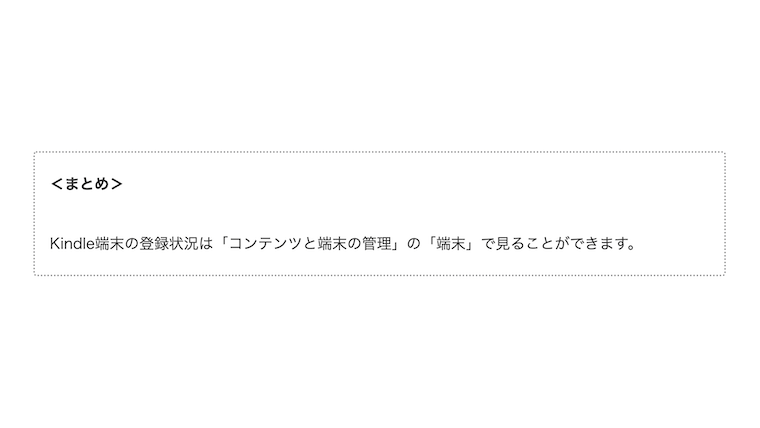「Kindle端末の登録状況が見たいんだけど」
そう思ったことはありませんか?
Kindle端末の登録状況は「コンテンツライブラリ」の「端末」で見ることができます。
<この記事に書かれていること>
1:「コンテンツライブラリ」とは
2:「Kindle端末」登録状況の見方(スマホ)
3:「Kindle端末」登録状況の見方(PC)
この記事は2023年9月9日に書きました。
「コンテンツライブラリ」とは
Amazonに登録されたKindle端末は「コンテンツライブラリ」の「端末」で登録状況を確認することができます。
そして「コンテンツライブラリ」では、以下の設定ができます。
<「コンテンツと端末の管理」できる設定>(2023年9月9日現在)
| 1:コンテンツ | 本(Kindle本) オーディオブック アプリ パーソナルドキュメント 辞書およびユーザーガイド コレクション(本棚のこと) Kindle unlimited Prime reading 配信待ちアイテム |
| 2:端末 | Amazonデバイス Amazonアプリ Kindleアプリ |
| 3:設定 | Kindleの支払い設定 デジタルコンテンツの支払い設定 国地域の設定 保存したネットワークパスワード simple sign in 端末の同期設定 本の自動更新 パーソナルドキュメント設定 |
| 4:プライバシー 設定 | Alexaのプライバシー Amazonデバイスのプライバシー |
<Amazon Kindleでは「本の冊数」で管理>(2023年9月9日現在)
通常、電子書籍ストアは「登録できる端末の数」が決まっています。
honto = 登録台数5台まで
BookLive = 登録台数5台まで
BOOK☆WALKER = 登録台数7台まで
しかし、Amazonは、端末の台数ではなく「本の冊数」で制限しています。
Amazonでの制限冊数は「基本5冊まで」です。
そして、Kindle本をどの端末へ送り込むかは、以下の場所で行えます。
1:「コンテンツと端末の管理」
2:コンテンツ
3:「デバイスからの配信または削除」
Amazon端末をたくさん持っていて、Kindle本がうまくダウンロードできない時は「デバイスからの配信または削除」を使って、Kindle本をどの端末へ送り込むかを決めてください。
「Kindle端末」登録状況の見方(スマホ)
スマホでの「Kindle端末」登録状況は、以下で見ることができます。
1:右上の「人型のアイコン」
2:アカウントサービス「すべてを表示」
3:支払い&住所「コンテンツ&デバイス」
4:「端末」
この「コンテンツと端末の管理」の「端末」で、Kindle端末の登録状況を見ることができます。
「Kindle端末」登録状況の見方(PC)
PCでの「Kindle端末」登録状況は、以下で見ることができます。
1:アカウント&リスト
2:「コンテンツライブラリ」
3:端末
この「コンテンツライブラリ」の「端末」で、Kindle端末の登録状況を見ることができます。
<まとめ>
Kindle端末の登録状況は「コンテンツライブラリ」の「端末」で見ることができます。
<読みたい本が近くの書店にない…>
このブログの特集記事の紹介です。
「読みたい本が近くの書店にない…」
こんな悩みを持っていませんか?
そんな方に向けて、特集記事を用意しました。
【特集記事】電子書籍ストア「honto」で快適に本を楽しむ方法
よければ、特集記事をご覧ください。
記事は、以上です。
ありがとうございました。